X
动态背景可以打破单调的背景或桌面风格,为电脑屏幕添加一丝活力和趣味。尽管在之前特定版本的Windows系统有这个功能,但是现在你必须使用微软应用程序或第三方应用程序,才能在Windows电脑或Mac电脑添加动态桌面。阅读本文了解如何在电脑上运行动态桌面背景。
步骤
方法 1
方法 1 的 3:
使用Windows 10的应用程序
方法 2
方法 2 的 3:
使用“Deskscapes 8”应用程序
-
安装“DeskScapes 8”程序。选择安装,按照屏幕上的提示进行操作。
- 注册应用程序。提示会引导你安装30天试用程序,但是你需要注册并授权应用程序,完成安装后才能试用。
-
寻找新的桌面背景。你可以查找新的桌面背景,也可以自己访问“WinCustomize”网站,创建自定义背景。[5]
- 选择你喜欢的图片或动图,下载到电脑。
- 双击下载的图片,在“DeskScages”应用程序里启用它。
广告
方法 3
方法 3 的 3:
在Mac电脑上试用“Nerdtool”程序
-
下载应用程序。“Nerdtool”允许你在桌面上展示很多内容,不只限于动画。
- 前往“MutableCode”网站,下载“Nerdtool”程序。[6]
- 记下下载的.dmg 文件路径。
-
开始安装。找到已保存的下载文件,点击.dmg文件。当电脑提示你输入管理员密码时,按照屏幕上的提示进行操作,确认授权安装程序。
-
寻找新的桌面背景。你可以在各种各样的网站上查找并购买其它“Quartz”文件。
- 购买或下载你喜欢的“Quartz”文件。
- 保存.qtz文件到电脑上。
- 打开Nerdtool程序,前往保存.qtz文件的位置,然后按照上述步骤进行操作。
广告
警告
- 使用动态桌面会影响电脑电池寿命和显卡性能,还会耗费大约6-9%的CPU。[9]
广告
参考
- ↑ http://www.pcadvisor.co.uk/how-to/windows/how-set-gif-as-your-background-in-windows-8-3607780/
- ↑ http://www.stardock.com/products/deskscapes/downloads.asp
- ↑ http://www.pcadvisor.co.uk/how-to/windows/how-set-gif-as-your-background-in-windows-8-3607780/
- ↑ http://www.windowscentral.com/how-get-animated-desktop-windows-10
- ↑ http://windows7themes.net/en-us/how-to-use-dreamscene-in-windows-7/
- ↑ http://mutablecode.com/apps/nerdtool.html
- ↑ http://www.makeuseof.com/tag/live-wallpaper-mac-easier-think/
- ↑ http://www.makeuseof.com/tag/live-wallpaper-mac-easier-think/
- ↑ http://windows7themes.net/en-us/how-to-use-dreamscene-in-windows-7/
关于本wikiHow
广告
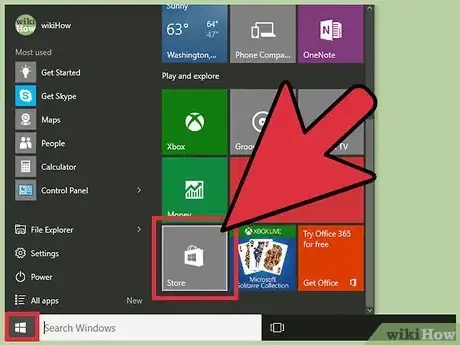
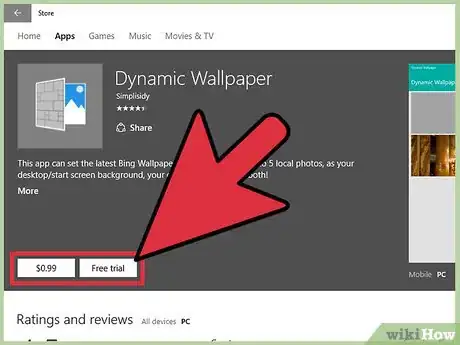
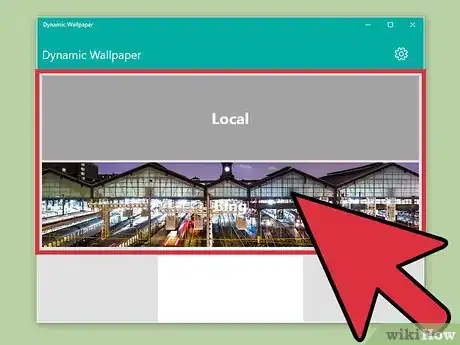
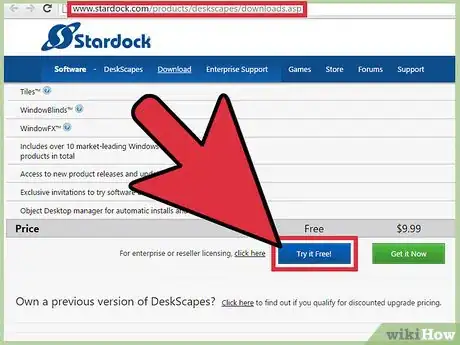
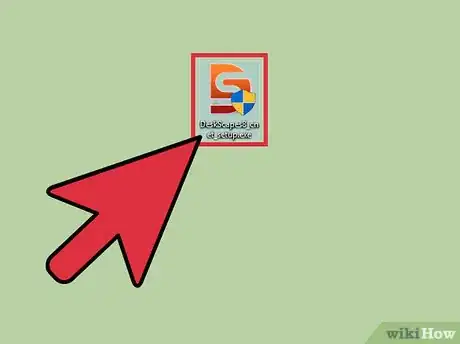
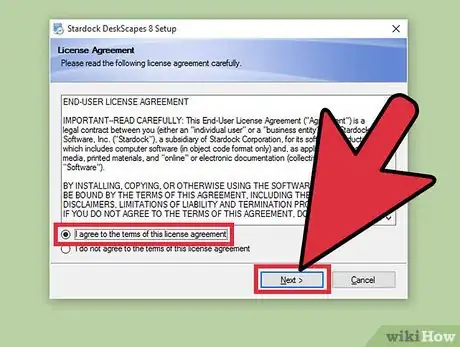
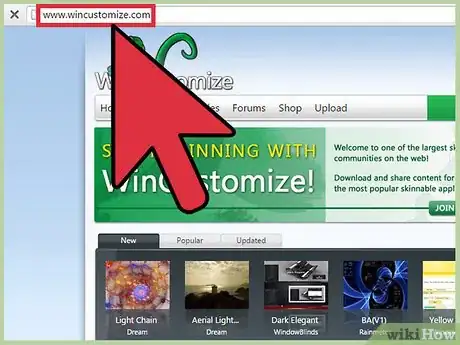
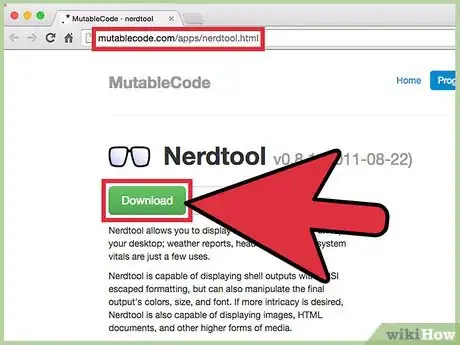
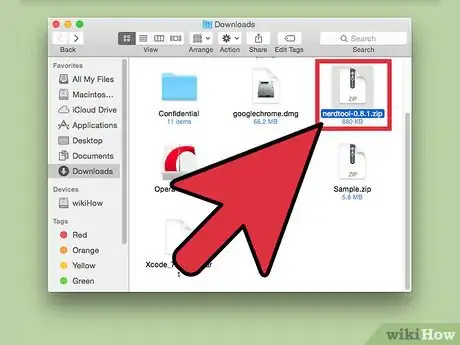
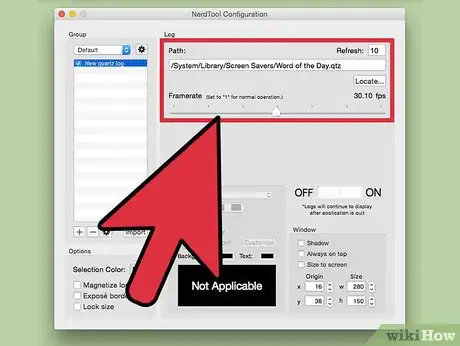
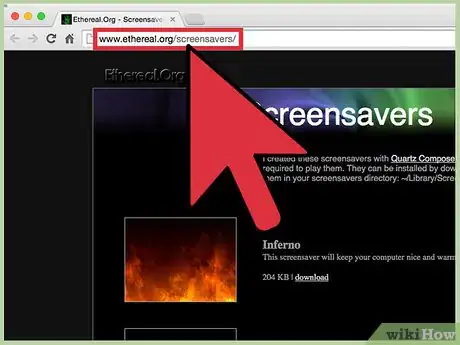


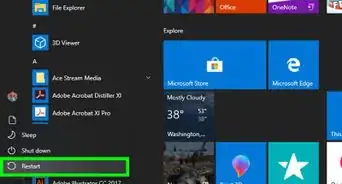
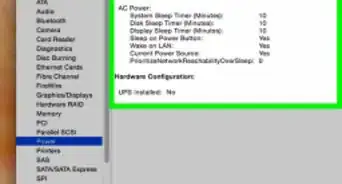
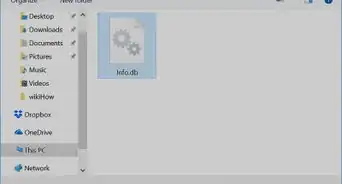
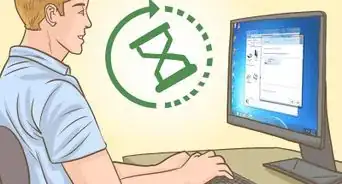
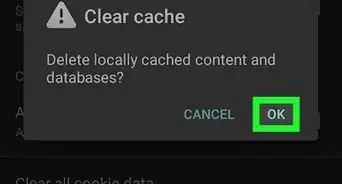

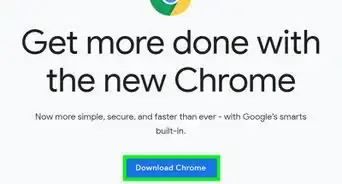
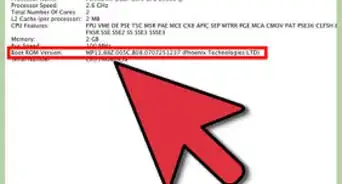
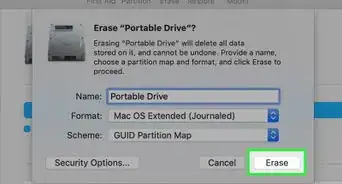
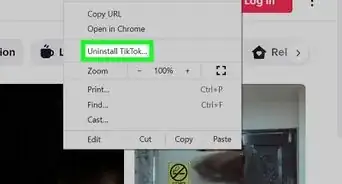
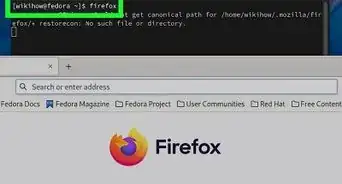
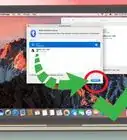

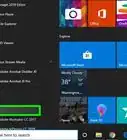
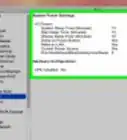


























wikiHow的内容管理团队会严密监督编辑人员的工作,确保每篇文章都符合我们的高质量标准要求。 这篇文章已经被读过6,758次。